
OS Windows 7 muaj cov haujlwm sib txawv loj uas tsis paub txog cov neeg siv khoom zoo li qub. Cov sijhawm zoo li no tau siv los ua cov haujlwm nqaim-tswj. Xws li txoj haujlwm yog qhib cov tswv yim rau lub kaw lus hauv qab ib ntus profile. Nws yog qhov muaj txiaj ntsig yog tias muaj ib lub sijhawm los muab koj lub PC rau tus neeg siv uas tuaj yeem ua tiav kev puas tsuaj rau lub khoos phis tawm. Hloov pauv los ntawm kev ua kom lub sijhawm ua haujlwm tsis tau txais kev cawmdim.
Tua cov kev nkag mus nrog ib ntus profile
Ntau npaum li cas feem ntau cov neeg siv ntsej muag ua haujlwm thaum nws yog qhov tsim nyog los tua cov ntaub ntawv ib ntus, thiab tsis txhob ua kom nws lub zog. Qhov no yog vim qhov tseeb tias hauv kev sib txuas nrog txhua hom kev tsis sib haum xeeb ntawm PC thiab qee qhov kev ua haujlwm ib ntus, cov cuab yeej ib ntus muaj cov cuab yeej ua haujlwm hauv hom tsis siv neeg txhua lub sijhawm. Los ntawm booting nrog ib ntus profile, koj yuav tsum ua kom ua haujlwm li ib txwm thiab nws tsis ua haujlwm tawm ntawm cov neeg siv feem ntau, txij li thaum pib ua lawv tsis muaj lawv txoj kev cuam tshuam (txiav).

Cia peb tig mus rau tus qauv ntawm kev kho qhov xwm txheej no. Yog tias, thaum lub PC tau qhib nyob rau hauv qab kaum tsev ntawm lub vijtsam ntawm lub vijtsam "Koj txhais tau hais tias txhua lub sijhawm, nws txhais tau tias txhua lub khoos phis tawm no, yuav tsis dim. Muaj kev zam tau ua rau kev hloov pauv loj uas yuav nkag rau hauv kev ua haujlwm ntawm OS (lawv yuav tau txais kev cawmdim). Qhov no txhais tau tias koj tuaj yeem hloov cov ntaub ntawv hauv kev sau npe nyob hauv ib ntus profile. Tab sis kom tshem tawm ntau cov teeb meem, qhov profile tseem ceeb yog qhov tsim nyog.
Tua tawm lub system nrog tus thawj coj tswj hwm cov cai thiab ua raws cov kauj ruam no:
Zaj Lus Qhia: Yuav ua li cas kom tau txais cov cai tswj hwm cov cai hauv Windows 7
- Mus rau cov chaw nyob nram qab no:
C: \ cov neeg siv (cov neeg siv) \ npe ntawm cov teeb meem profile
Hauv qhov piv txwv, lub npe ntawm cov teeb meem profile Drake, hauv koj kis nws yuav txawv.
- Cov ntaub ntawv los ntawm phau ntawv teev phau ntawv qhia no rau tus thawj tswj hwm daim ntawv qhia profile. Muab cov ntaub ntawv uas muaj ntau cov ntaub ntawv hauv daim nplaub tshev no uas yuav tau theej rau lub sijhawm ntev heev, koj tuaj yeem hloov lub npe ntawm daim nplaub tshev.
- Koj yuav tsum qhib cov ntaub ntawv database. Ua rau kev sib koom tes nias rau ntawm "Win + R" yuam sij thiab sau cov regedit.
- Nyob rau hauv lub chaw sau npe editor, tsiv ntawm:
HKEY_LOCAL_machine \ software \ Microsoft \ Windows NT \ Tam sim no Tam sim no
- Tshem tawm cov ntu uas xaus rau ntawm .bak, thiab rov pib dua lub system.

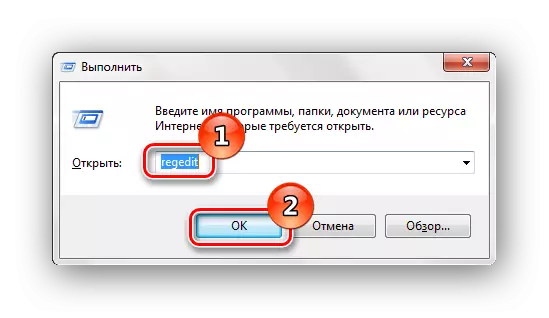

Tom qab ua txhua yam kev ua uas tau piav qhia saum toj no, nkag los hauv "cov tshuaj kho" profile. Qhov teeb meem yuav raug kho. Wintovs 7 Hauv hom tsis siv neeg yuav tsim cov ntawv tshiab txhawm rau khaws cov ntaub ntawv siv rau hauv uas koj tuaj yeem siv tag nrho cov ntaub ntawv tsim nyog, theej yav tas los.
